Отже, ви випадково видалили кілька файлів на USB-накопичувачі. А може бути, файли з незрозумілої причини стали прихованими або пропали. Або з точністю до навпаки – після форматування флешка відновлює видалені файли, і вони відображаються як ні в чому не бувало. Можливо, що ще гірше, ваш USB-диск не виявляється комп’ютером.
Як би те ні було, це керівництво допоможе вам розібратися, як відновити видалені файли з флешки незалежно від того, з якої причини ви їх втратили.
Щоб вам було легше, ми розділимо статтю на дві частини. У першій ми розглянемо питання, пов’язані з відновленням файлів на стандартних USB-накопичувачах для ПК, які ми, власне, зазвичай маємо на увазі під словом «флешка». У другій частині ми розглянемо, як відновити видалені файли з флешки microSD для смартфонів і планшетів, яку ми зазвичай називаємо «картою пам’яті».
У кожному з розділів ми розглянемо різні типи ситуацій втрати даних на флеш-накопичувачах. Таким чином, ви зможете швидко зіставити представлений у статті сценарій зі своєю ситуацією і знайти відповідне рішення для виправлення помилок.
Частина 1. Відновлення даних на флеш-накопичувачах USB
У цьому розділі ми розглянемо, як відновити видалені файли з флешки, подключающейся до комп’ютера по USB. Крім того, ми познайомимося з популярним програмним забезпеченням, що дозволяє відновлювати дані на USB-накопичувачах. Ви отримаєте покрокову інструкцію по тому, як відновити видалені файли з флешки комп’ютера.
Випадкове видалення потрібних даних з USB-накопичувача
У якийсь момент ви вирішили видалити з USB-флешки кілька файлів в повній впевненості, що після видалення вони будуть переміщені в корзину – як і всі, що ви видаляєте з жорсткого диска. Насправді, це відбувається не так. Дані з флешки видаляються дещо інакше.
Процес видалення файлу з зовнішнього диска чимось нагадує очищення кошика на вашому комп’ютері. При очищенні корзини Windows або інша ОС) міняє у таблиці даних на диску один символ, після чого файли і папки стають невидимими в “Провіднику”, “Моєму комп’ютері” і інших менеджерів. Завдяки цьому ще деякий час дані, видалені з корзини, можна відновити.
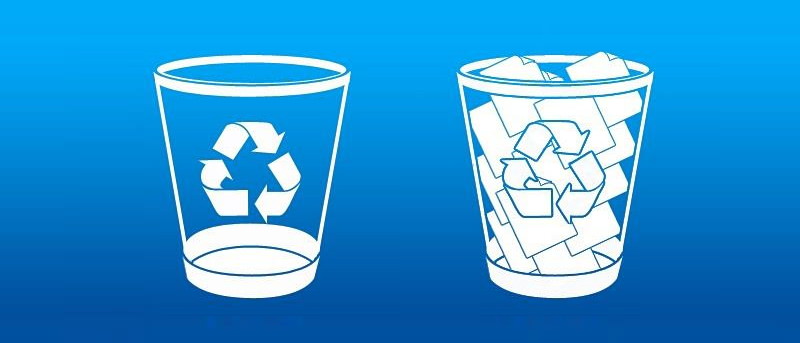
Видалення з накопичувача USB відбувається аналогічним чином. Якийсь час накопичувач на апаратному рівні зберігає дані, що дозволяють відновити видалені файли з флешки. Як правило, це той період, поки на флешку не записується нічого нового, тобто диск не перезаписується.
Отже, якщо після втрати файлів ви не використовували USB-накопичувач для запису нових даних, у вас є можливість повернути випадково втрачену інформацію назад. Кращий спосіб для цього – використовувати одну з спеціальних програм, про які буде розказано нижче.
Випадкове форматування USB-накопичувача
Іноді трапляється так, що потрібно звільнити більше місця на флешці, і людина, не замислюючись особливо над долею даних, що зберігаються всередині, виконує «швидке форматування» накопичувача, не цілком розуміючи суть цієї операції. Тим більше, що Windows під «швидким форматуванням» обіцяє якусь «очищення заголовків», що для недосвідченого користувача звучить цілком необразливо.
Насправді ж швидке форматування – це процедура звільнення місця на диску за рахунок видалення заголовків файлів. Під заголовком мається на увазі деякий набір метаданих, які ідентифікують об’єкт файлової системи USB-накопичувача, будь то FAT або NTFS. При форматуванні видаляється, що звільняє місце на диску, але в той же час робить абсолютно всі об’єкти невидимими для користувача.
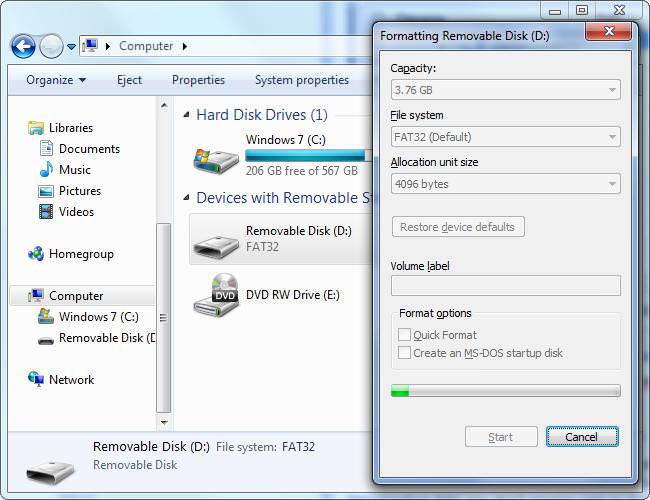
Дана операція є незворотною – диск неможливо «расформатировать» назад, тобто відновити видалені заголовки. До щастя, навіть якщо при форматуванні комп’ютер видалив файли з флешки, як відновити їх, вже передбачили розробники файлової системи.
Швидке форматування диска не буде негайно видаляти дані, що зберігаються всередині. Фактично дані будуть зберігатися там протягом досить довгого часу, в залежності від того, наскільки великий обсяг накопичувача і наскільки агресивно ви записуєте на флешку нову інформацію.
Тут пряма аналогія з випадковим видаленням файлів: матеріали не будуть загублені до кінця, поки ви не перезапишете їх новими. Єдина відмінність в тому, що видалення модифікує заголовки окремих об’єктів, а форматування – абсолютно всіх.
Відповідно, відновити видалені форматуванням файли з флешки можна аналогічним чином – використовуючи спеціалізоване програмне забезпечення. Про нього буде розказано нижче.
Прості програми для відновлення даних
Відразу ж відзначимо, що при вирішенні питання “чи можна відновити видалені файли з флешки” доведеться повністю покластися на можливості комп’ютера. Неможливо на 100% гарантувати, що ви зможете відновити всі свої дані, але спробувати варто.
Наведемо приклади кількох нескладних програм, відновлюють видалені файли з флешки.
Якщо ви працюєте на комп’ютері під керуванням ОС Windows, можна звернути увагу на програму Easy Drive Data Recovery. Це дуже потужне і просте у використанні засіб для відновлення даних, яка дозволяє «витягнути» безліч різних типів інформації, вилученої з зовнішнього USB-диска.

Якщо ви використовуєте Mac (MacBook, iMac і т. д.), можна скористатися програмою Stellar Phoenix Mac Data Recovery. Це додаток було в оригіналі розроблено для відновлення інформації на жорстких дисках Macintosh, але в наші дні може чудово використовуватися і для флешок.
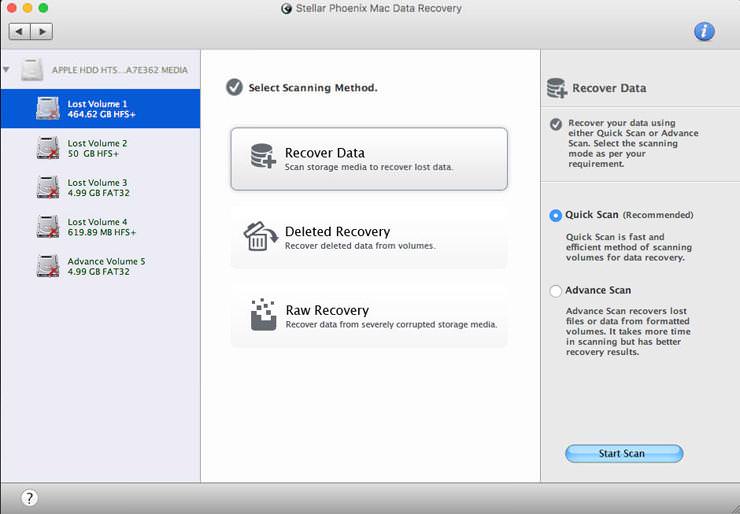
Зазначені продукти хороші всім, крім того, що вони платні. Тріал-версія Easy Drive відновить дані, але вони будуть доступні тільки для читання. Що стосується Stellar Phoenix, у безкоштовної версії вона лише дасть подивитися, чи можна відновити видалені файли з флешки. Повна функціональність доступна в ліцензійних версіях, і якщо ви можете дозволити собі їх придбати, дане вам підійде.
Проте в більшості випадків нам все-таки хочеться відновити видалені файли з флешки безкоштовною програмою. Можна скористатися одним з наступних продуктів:
- Recuva. Це одне з найбільш відомих програмних рішень для відновлення даних з флешки, розроблений творцями знаменитого CCleaner. Програма безкоштовна, доступна в портативної і настановної версіях, підтримується на всіх версіях Windows XP включно і дозволяє відновлювати файли не тільки з USB-накопичувачів, але й з жорстких дисків і карт пам’яті. Recuva вкрай проста у використанні, процедура здійснюється буквально в три кліка.
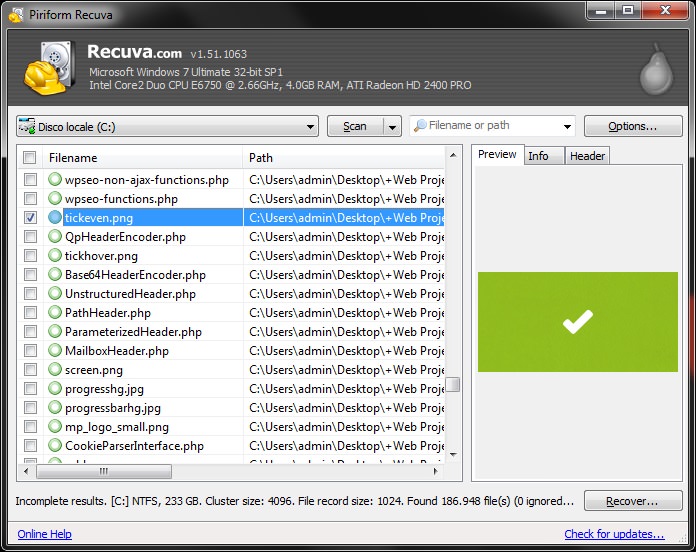
- Hetman Partition Recovery. За допомогою даної програми ви можете відновити не тільки стерті, але і стислі або зашифровані файли, папки або цілі розділи дисків. Сценарій втрати даних також не має значення: видалення користувачем, форматування, вірусна атака, збій програмного забезпечення або харчування. Програма також цінна тим, що розпізнає різні файлові системи FAT, FAT16, FAT32, NTFS). Мінус полягає в тому, що утиліта є умовно-безкоштовною, однак тріал-версія не обмежена по функціональності.
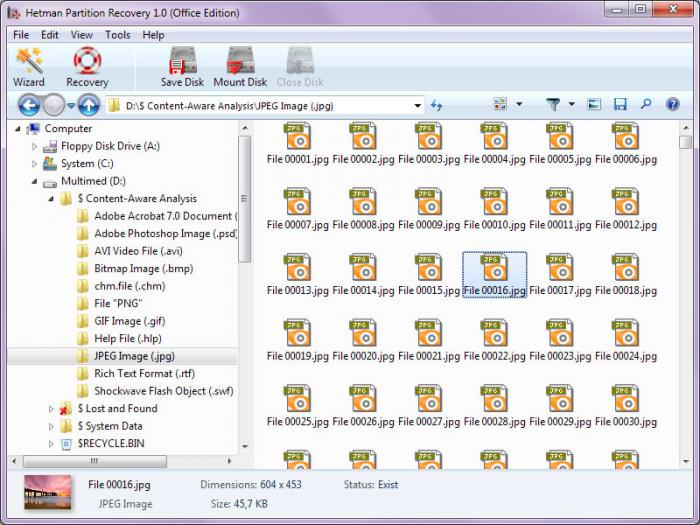
- UndeletePlus. Безкоштовна утиліта для відновлення файлів з флешки, карти пам’яті, жорсткого диска, а також даних, видалені з корзини або безповоротно стертих натисненням клавіш Shift + Delete. Програма має простий інтерфейс і невеликий розмір і працює на всіх сучасних версіях Windows. Єдиний, але дуже великий мінус – повна відсутність підтримки російської мови. Інтерфейс виключно англійською, крім того, програма не читає назви файлів на кирилиці, замінюючи символи питальними знаками.

Таким чином, відновити видалені файли з флешки безкоштовно можна, причому досить ефективно. Тепер прийшла пора розглянути покроковий сценарій відновлення втрачених даних з USB-накопичувача.
Відновлюємо втрачену інформацію з флешки
Насправді, сценарії відновлення файлів за допомогою будь-якої з описаних програм мало відрізняються один від одного. У них, як правило, входять наступні кроки: вибір диска для пошуку видалених даних, аналіз, вибір об’єктів для відновлення і, власне, сама процедура.
Для того щоб відновити видалені файли з флешки, незалежно від програми, потрібно виконати наступні дії:
В результаті стерті файли будуть повернуті на флешку і знову стануть доступними.
Файли на флешці зникають самі собою?
Найімовірніше, на вашому накопичувачі оселився вірус. Шкідливе ПЗ може не тільки приховати всі файли на флешці, але і зашифрувати так, щоб їх неможливо було відкрити, або перетворити в непотрібні ярлики вагою в кілька кілобайт. До речі, якщо після форматування накопичувача файли з’являються знову, ймовірно, тут теж господарює вірус.
Єдине логічне рішення – перевірити знімний диск з антивірусної утилітою, яких існує безліч. Більшість з них безкоштовні. Ось список деяких зручних і популярних програм, які здатні «вилікувати» флешку:
- DrWeb CureIT.
- Kaspersky Virus Removal Tool.
- Zemana Anti-Malware.
- Hitman Pro.
- Malwarebytes Anti-Malware.

Важливо відзначити, що лікувати від вірусу бажано не тільки саму флешку, але і весь комп’ютер. Злоблива ПО має властивість розмножуватися, і один раз вставивши в USB-порт заражений диск, ви, швидше за все, вже інфікували свою систему. Так що не варто лінуватися провести повну перевірку.
До речі, відновлювати файли після знищення вірусу, може бути, і не потрібно – вони повернуться самі собою.
Частина 2. Відновлення даних на картах micro-SD
Чи траплялося вам видалити фото, відео, контакти зі свого смартфона, а потім шкодувати про це? На щастя, повернути дані на карту пам’яті телефону або планшета (micro-SD) – умовно здійсненне завдання. У цьому розділі ми розглянемо, як відновити видалені файли з флешки телефону.
Велика проблема з micro-SD картами, особливо для смартфонів на Android, полягає в хитрощі сучасних виробників. Раніше мобільні телефони можна було приєднати до комп’ютера як звичайний USB-накопичувач. Таким чином, рішення питання про те, як відновити видалені файли з флешки «мікро», мало чим відрізнялося від відновлення файлів з звичайного знімного диска.
Більшість же сучасних Android-пристроїв підключаються до комп’ютера як медіа-програвачі. Для цього використовується протокол MTP, а не USB, відповідно, звичайні програми для відновлення файлів з флешки для телефону більше не годяться. Способи, описані в першій частині статті, для карток пам’яті смартфонів вже неефективні.
Проте технології не стоять на місці, і поступово з’являються програми, що дозволяють відновити видалені файли з флешки«Андроїда» по новому протоколу. Не всі з них працюють зі стовідсотковою ефективністю, не факт, що кожна з них зможе впізнати ваше пристрій, і зовсім не обов’язково, що дані будуть повернуті вам в цілості й схоронності.
Втім, спробувати варто, і в цьому розділі ми розглянемо програми, які дозволяють відновити видалені файли з флешки телефону на «Андроїд».
Wondershare Dr.Fone
Перша з розглянутих нами програма вміє повертати дані з карток micro-SD смартфонів і планшетів. Однак доведеться відразу засмутити вас тим, що вона платна. Пробна версія дозволить хіба що визначити, чи можна хоч що-то відновити з картки пам’яті.
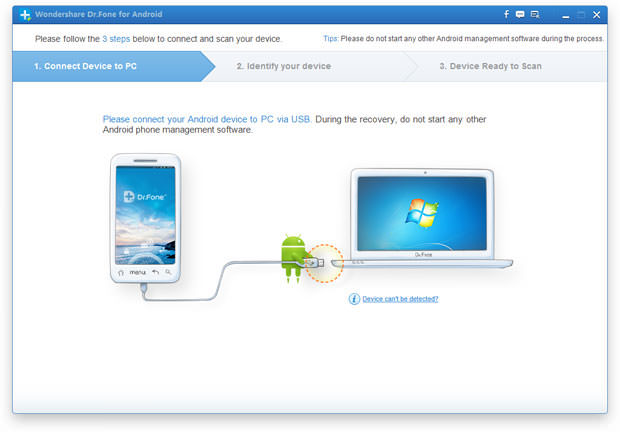
Інша проблема полягає в тому, що програма розпізнає далеко не всі пристрої. В основному це різні серії пристроїв Samsung, HTC і Sony (але не всі), а також популярні моделі LG і Motorola.
Нарешті, для роботи софта потрібно включити режим відладки смартфона по USB. Зробити це можна наступним чином:
- В Android 2.3 і більш старих версіях – Налаштування > Програми > Розробник > Налагодження USB.
- В Android 3.0-4.1 – Налаштування > Параметри розробника > Налагодження USB.
- В Android 4.2 і вище – Налаштування > Інформація > Відомості про > Номер складання. На останній пункт потрібно натиснути кілька разів, поки телефон не видасть повідомлення про те, що включений режим розробника. Після цього необхідно зайти в Налаштування > Параметри розробника > Налагодження USB.
Принцип роботи з програмою описаний нижче:
Слід ще раз зазначити, що підтримуються далеко не всі смартфони і планшети, і у безкоштовній версії програми ви зможете тільки переглянути файли, потенційно доступні для відновлення.
EASEUS Mobisaver
Наступна програма, на відміну від першої, є безкоштовною. Більш того, вона дозволяє не тільки подивитися, але і відновити видалені файли на карті пам’яті і зберегти їх.
Але і тут не обходиться без перешкод. Для роботи з програмою до телефону обов’язково повинен бути забезпечений root-доступ. Існує багато способів зробити це, однак найпростіший – використовувати спеціальну програму, наприклад Kingo Root.
Готуємо телефон до відновлення файлів наступним чином:

Існує також версія Kingo Root, яка встановлюється безпосередньо на смартфон. Для цього обов’язково потрібно дозволити інсталяцію програм з невідомих джерел. Принцип роботи з мобільним додатком той же: натискаємо на головному екрані кнопку “One-click root”, чекаємо перезавантаження і діємо за алгоритмом, описаним для десктопної версії.
Після цього можна спробувати відновити видалені файли з флешки безкоштовною програмою Mobisaver:
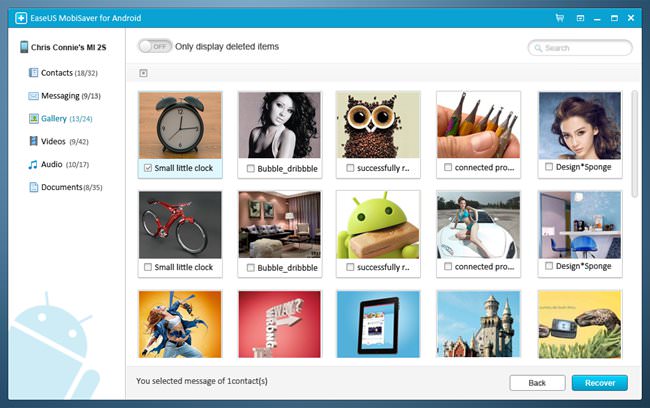
З усіх доступних безкоштовних програм для ПК, що дозволяють відновити дані на Android, MobiSaver поки що є найбільш ефективною.
GT Recovery
Цей додаток також безкоштовно, але на відміну від двох попередніх, встановлюється не на комп’ютер, а на сам смартфон або планшет через Google Play.
GT Recovery також вимагає наявності root-доступу, про спосіб включення якого розказано вище. Вона сканує всю внутрішню пам’ять телефону, включаючи карти пам’яті, і дозволяє відновити різні типи даних, у тому числі мультимедіа, контакти, SMS, історію повідомлень в месенджерах і так далі.
Принцип роботи з програмою наступний:
Необхідно відзначити, що додаток дозволяє відновлювати тільки з однієї категорії файлів за раз, а також має десктопну версію, яка є платною. Крім того, інтерфейс GT Recovery здатний доставити чимало веселих моментів своєї локалізацією з китайської на російську.
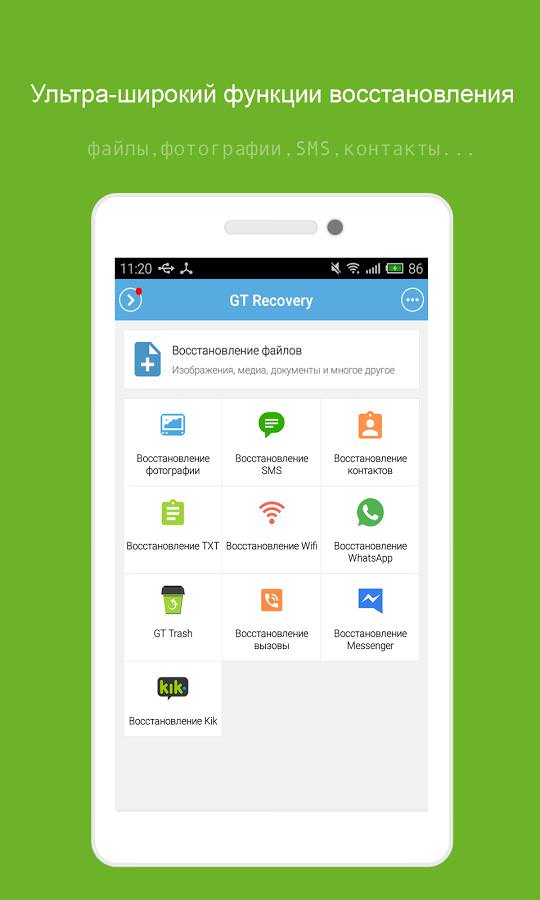
Висновок: кілька порад про те, як захистити дані
- Якщо ви видалили з флешки потрібну інформацію або випадково відформатували її, найкраще негайно перестати нею користуватися. Будь-які нові дані, що переміщуються на диск, замінюють старі файли, тим самим знижуючи шанс на відновлення.
- Зберігайте флешку в безпечних умовах – бережіть її від падіння, потрапляння води, статичної електрики.
- Створюйте резервні копії даних регулярно. Особливо це стосується інформації на картах пам’яті смартфонів, де ймовірність відновлення втрачених даних набагато нижче.
- Якщо у вас на постійній основі встановлений антивірус, радимо включити в ньому режим перевірки знімних пристроїв. Тоді при підключенні флешки вона автоматично буде скануватися на віруси, що дозволить відразу вирішити проблему з прихованими або пошкодженими файлами.








